En este documento se ofrece una descripción general del proceso de depuración para comprender el uso de APIs y servicios en la consola Google Cloud , así como su pico de latencia.
Primero, sigue estos pasos para identificar los IDs de conversación con una latencia alta:
- Abre la Google Cloud consola y ve a APIs y servicios.
- Haz clic en APIs y servicios habilitados.
- Ve a Métricas y selecciona Método de API en Métodos.
Aparecerá el gráfico de tráfico de latencia, etiquetado como Tráfico por método de API.
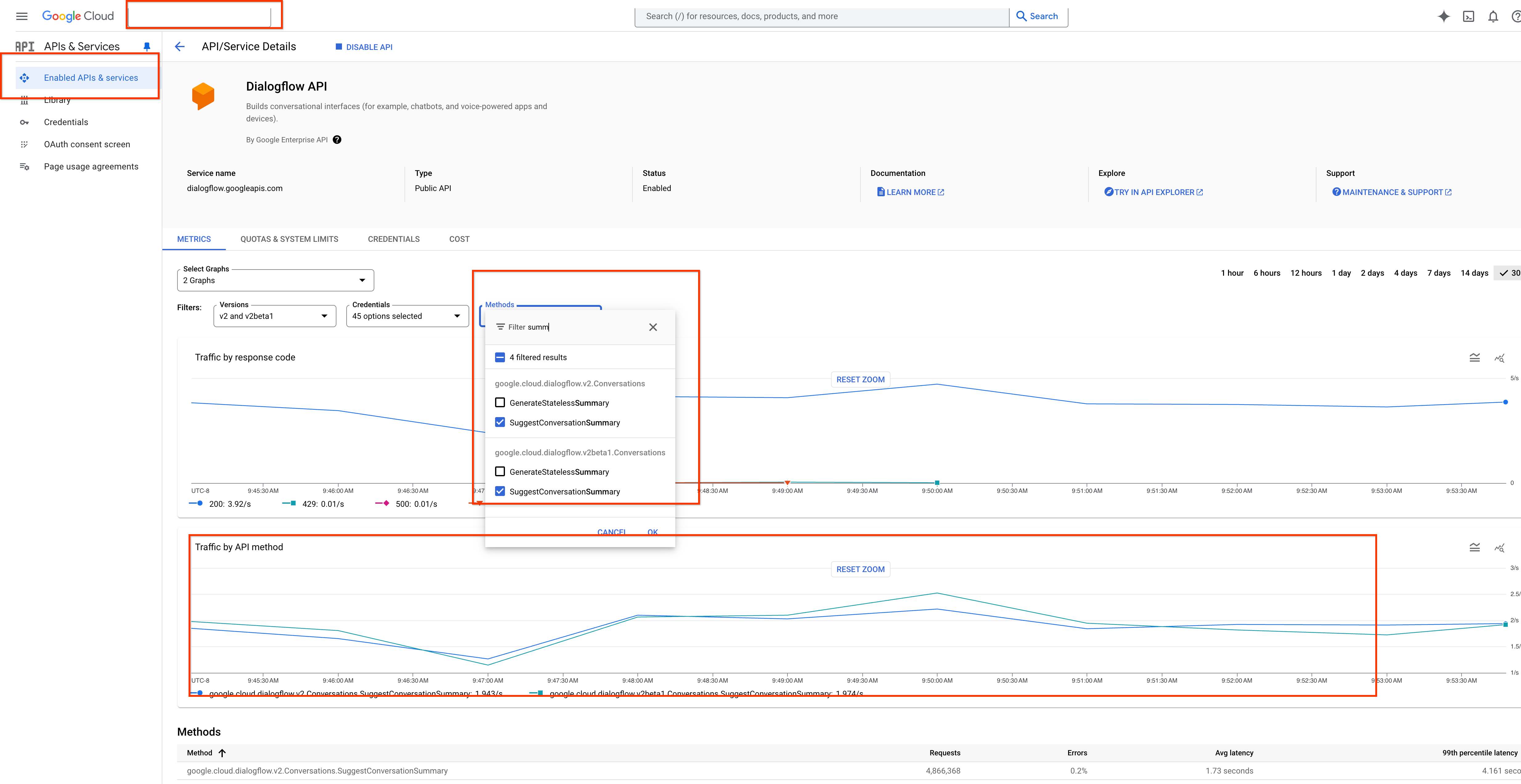
A continuación, habilita el registro de auditoría.
- Ve a Registros de auditoría.
- Marca las opciones Actividad de administración, Lectura de datos y Escritura de datos.
- Haz clic en Guardar.
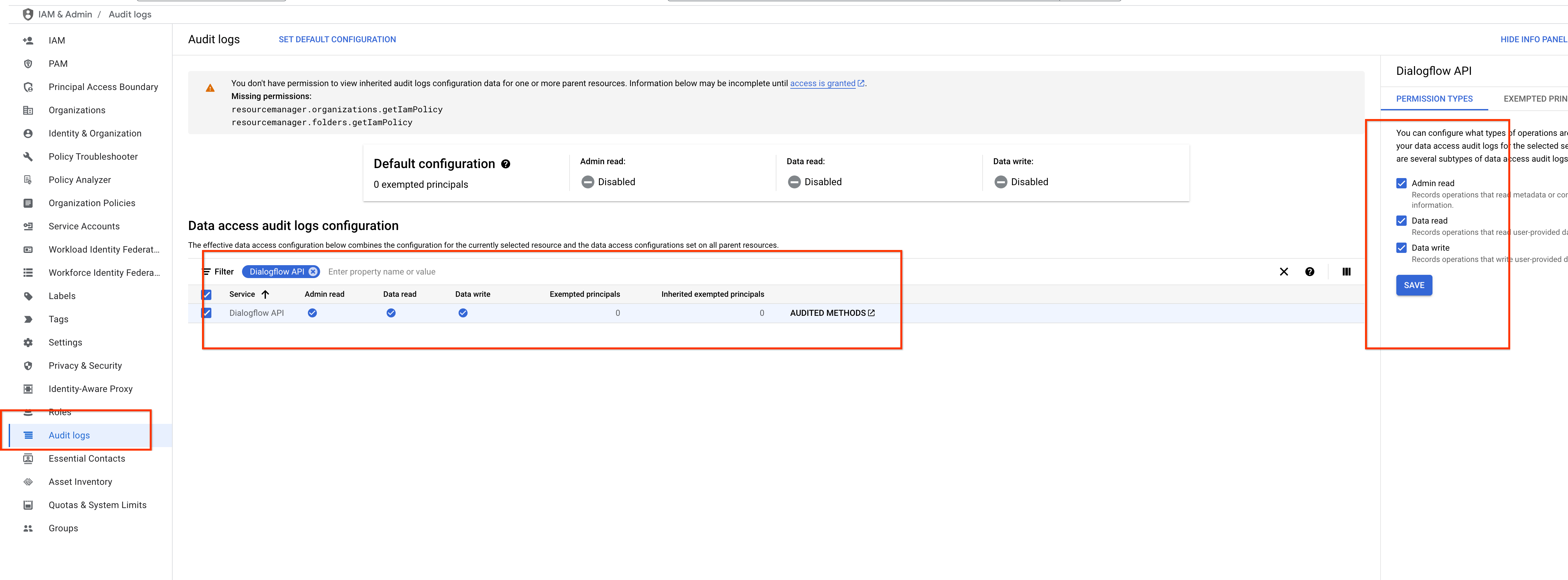
A continuación, identifica los IDs de conversación con una latencia superior a un determinado valor en Log analytics. Por ejemplo, en la siguiente captura de pantalla, puedes ver las conversaciones que han durado más de 10 segundos en un día concreto.
- Ve a Analíticas de registros.
- Proporciona la hora en relación con TIMESTAMP_DIFF.
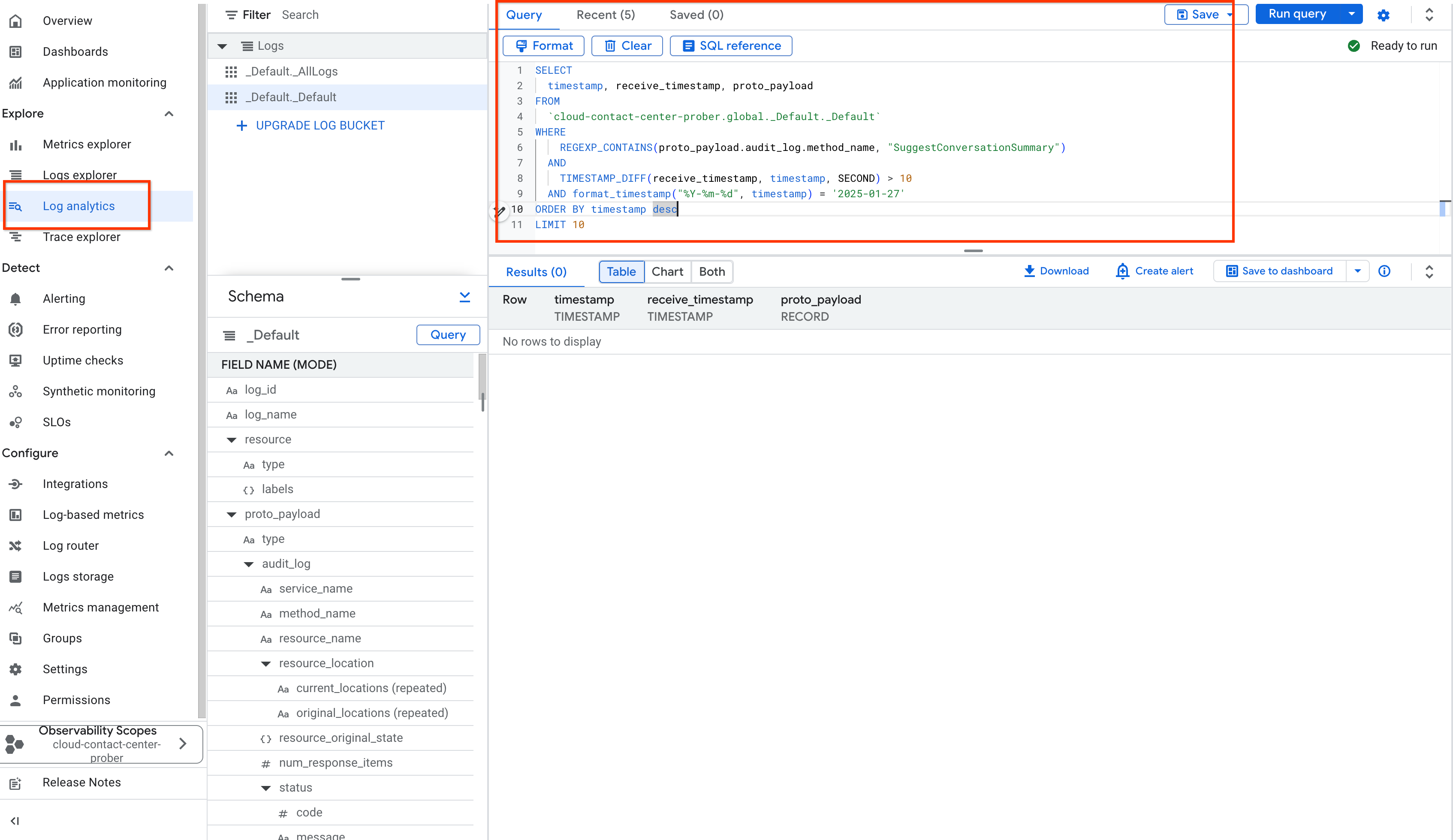
También puedes usar la marca de tiempo para identificar conversaciones concretas durante un periodo determinado en Log explorer.
- Introduce el nombre del método en protoPayload.methodName.
- Introduce el intervalo de tiempo en Marca de tiempo.
- Consulta los resultados en Campos de registro.

Puedes acceder a cualquier API de Asistente para agentes con Cloud Logging habilitado siguiendo todos los pasos anteriores.

